几何画板勾股树的制作方法
php小编鱼仔带你了解几何画板勾股树的制作方法。勾股树是一种用勾股定理创作的几何图形,通过不同长度的直角边画出树干和枝叶,呈现出栩栩如生的树形。制作勾股树只需简单的几何知识和一些创意,让我们一起探索制作勾股树的奥秘吧!
1、用旋转的方法绘制正方形ABCD
(1)绘制出线段AB。
(2)双击点A,把点A标记为旋转中心。选中点B,选择【变换】—【旋转】命令,将点B旋转90度,得到点D。
(3)双击点D,把点D标记为旋转中心。选中点A,选择【变换】—【旋转】命令,将点A旋转-90度,得到点C。
(4)绘制出线段AD、DC、BC。
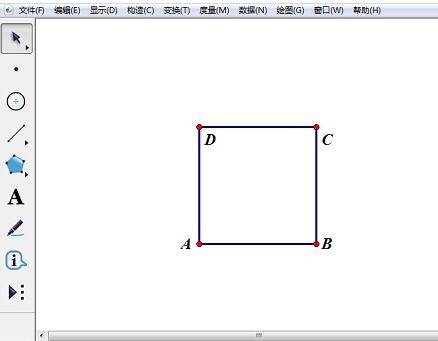
2、构造DC的中点E,并以点E为圆心,EC为半径构造圆
(1)选中线段DC,选择【构造】—【中点】命令,绘制出DC的中点E。
(2)依次选中点E和点C,选择【构造】—【以圆心和圆周上点绘圆】命令。
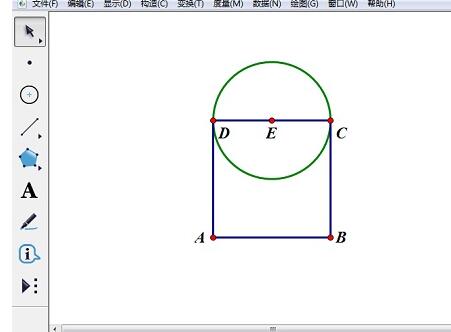
3、构造圆弧CD,并在弧CD上取点F
(1)选中点C、D和圆E,选择【构造】—【圆上的弧】命令。
(2)保持弧的选中状态,选择【构造】—【弧上的点】命令,任意绘制出点F。
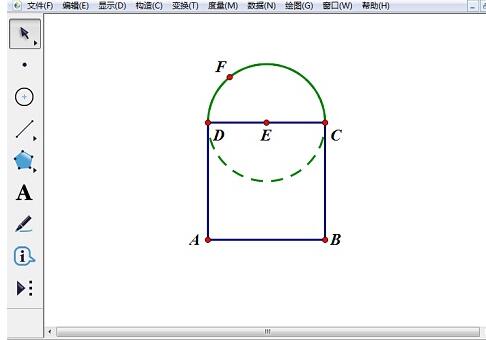
4、构建勾股树动画按钮
(1)选择点F,单击【编辑】—【操作类按钮】—【动画】,打开【操作类按钮动画点的属性】对话框,选择【动画】选项卡,将【方向】设为【双向】;【速度】设为【慢速】。
(2)再选择【标签】选项卡,在标签栏输入【勾股数动画按钮】,单击【确定】。
(3)把按钮的位置调整。
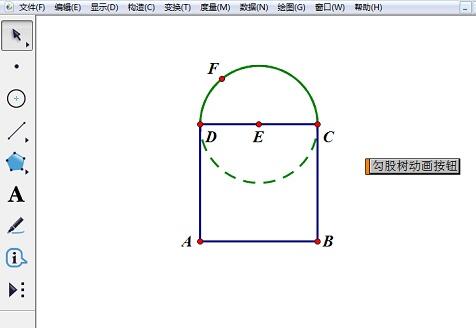
5、隐藏部分对象
隐藏圆E、圆弧CD、点E。
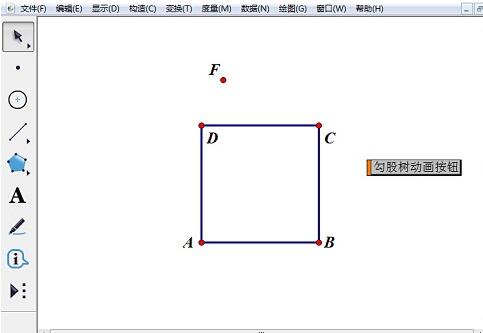
6、度量出FD的长度,构造出正方形的内部
(1)选择动点F和定点D,单击【度量】——【距离】,测出距离FD。
(2)选择点A、B、C、D,单击【构造】—【四边形内部】。
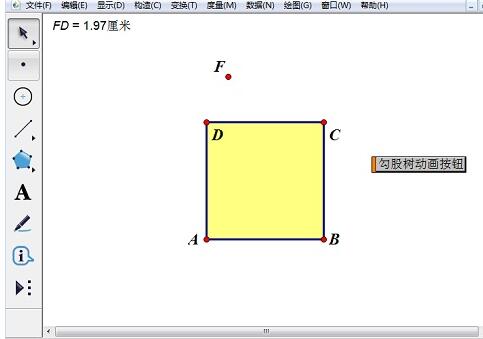
7、设置默认颜色参数
选择FD=1.51厘米、正方形内部,单击【显示】—【颜色】【参数】,打开颜色参数对话框,采用默认设置,单击【确定】按钮。
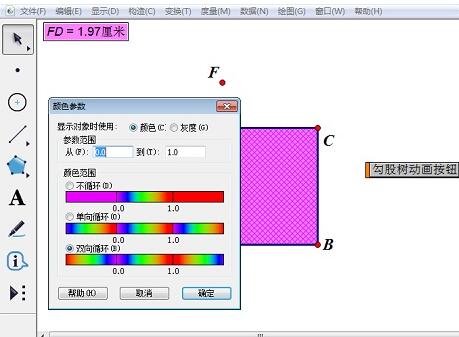
8、新建参数
单击【数据】菜单—【新建参数】,打开新建参数对话框,在【名称】框中输入【参数】,单击【确定】,新建一个【参数按钮】。
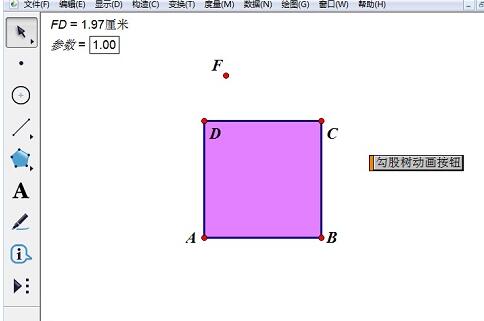
9、构建迭代
(1)依次选择点B、A、【参数=1.00】按钮后,按住Shift键不放,单击【变换】—【深度迭代】,打开【迭代】对话框。
(2)在映像处依次单击点C、F。
(3)单击【结构】按钮,单击【添加新的映射】。
(4)在映像2处依次单击点F、D,单击【迭代】按钮。
(5)调整按钮位置,如图所示。
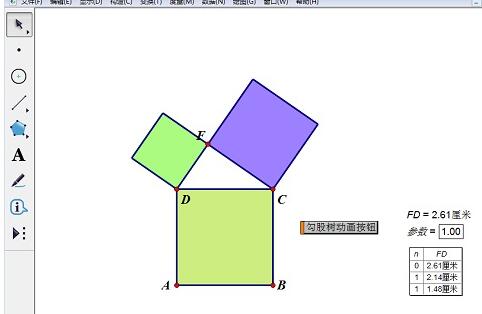
10、绘制勾股树
选择【参数=1.00】按钮,按数字键盘上的数字按钮,将参数变到5,出现如下图所示图形。单击【勾股数动画按钮】就可以看到运动的勾股树。到此你已经完整的绘制出美丽的【勾股树】。
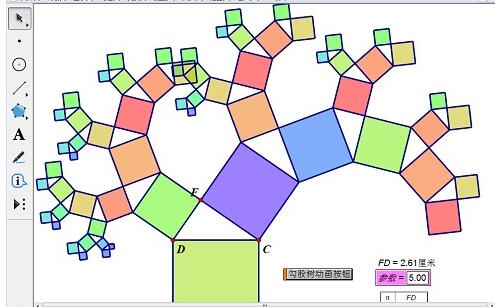
以上是几何画板勾股树的制作方法的详细内容。更多信息请关注PHP中文网其他相关文章!

热AI工具

Undresser.AI Undress
人工智能驱动的应用程序,用于创建逼真的裸体照片

AI Clothes Remover
用于从照片中去除衣服的在线人工智能工具。

Undress AI Tool
免费脱衣服图片

Clothoff.io
AI脱衣机

AI Hentai Generator
免费生成ai无尽的。

热门文章

热工具

记事本++7.3.1
好用且免费的代码编辑器

SublimeText3汉化版
中文版,非常好用

禅工作室 13.0.1
功能强大的PHP集成开发环境

Dreamweaver CS6
视觉化网页开发工具

SublimeText3 Mac版
神级代码编辑软件(SublimeText3)

热门话题
![[已验证的] Steam错误E87修复:几分钟之内再次获取游戏!](https://img.php.cn/upload/article/202503/18/2025031817560457401.jpg?x-oss-process=image/resize,m_fill,h_207,w_330) [已验证的] Steam错误E87修复:几分钟之内再次获取游戏!
Mar 18, 2025 pm 05:56 PM
[已验证的] Steam错误E87修复:几分钟之内再次获取游戏!
Mar 18, 2025 pm 05:56 PM
文章讨论了蒸汽错误E87的原因,包括网络问题,安全软件,服务器问题,过时的客户端和损坏的文件。提供预防和解决方案策略。[159个字符]
 简单修复:Steam错误E87解释&已解决
Mar 18, 2025 pm 05:53 PM
简单修复:Steam错误E87解释&已解决
Mar 18, 2025 pm 05:53 PM
由连接问题引起的蒸汽错误E87可以解决,而无需通过重新启动,检查互联网和清除缓存来重新安装。调整蒸汽设置有助于防止将来发生。
 蒸汽错误e87:它是什么&如何修复它
Mar 18, 2025 pm 05:51 PM
蒸汽错误e87:它是什么&如何修复它
Mar 18, 2025 pm 05:51 PM
由于连接问题,蒸汽错误E87在Steam客户端更新或启动过程中发生。通过重新启动设备,检查服务器状态,更改DNS,禁用安全软件,清除缓存或重新安装Steam来修复它。
 如何修复Steam错误代码E87:最终指南
Mar 18, 2025 pm 05:51 PM
如何修复Steam错误代码E87:最终指南
Mar 18, 2025 pm 05:51 PM
文章讨论了由网络问题,损坏文件或客户端问题引起的修复Steam错误代码E87。提供故障排除步骤和预防技巧。
 蒸汽错误e87:为什么会发生&修复它的5种方法
Mar 18, 2025 pm 05:55 PM
蒸汽错误e87:为什么会发生&修复它的5种方法
Mar 18, 2025 pm 05:55 PM
蒸汽错误E87由于连接问题而破坏了蒸汽上的游戏。本文讨论了不稳定的Internet和服务器过载等原因,并提供了诸如重新启动Steam和检查更新之类的修复程序。
 Steam错误代码E87:快速回到游戏!
Mar 18, 2025 pm 05:52 PM
Steam错误代码E87:快速回到游戏!
Mar 18, 2025 pm 05:52 PM
本文讨论了Steam错误代码E87,其原因是网络问题,服务器问题和损坏的文件,并提供了修复和预防措施以避免它。
 如何修复:err_response_headers_multiple_access_control_allow_olaly_origin错误在Google Chrome中
Mar 21, 2025 pm 06:19 PM
如何修复:err_response_headers_multiple_access_control_allow_olaly_origin错误在Google Chrome中
Mar 21, 2025 pm 06:19 PM
文章讨论修复“ err_response_headers_multiple_access_control_allow_origin” Chrome中的错误,通过解决多个访问权限控制 - Origin-hearsers中的错误。
 Microsoft Powertoys的价格是多少?
Apr 09, 2025 am 12:03 AM
Microsoft Powertoys的价格是多少?
Apr 09, 2025 am 12:03 AM
MicrosoftPowerToys是免费的。这套由微软开发的工具集合旨在增强Windows系统功能,提升用户工作效率。通过安装和使用FancyZones等功能,用户可以自定义窗口布局,优化工作流程。






